
Encontrar fotos y videos por ubicación en la Mac
Si tu cámara tiene la función de GPS (como la tiene el iPhone), o si agregaste información de GPS a tus fotos, Fotos puedes mostrar automáticamente tus fotos en un mapa. Puedes ver fotos y videos tomados en una ubicación específica, buscar fotos y videos tomados en lugares cercanos y ver una colección de todos tus lugares en un mapa.
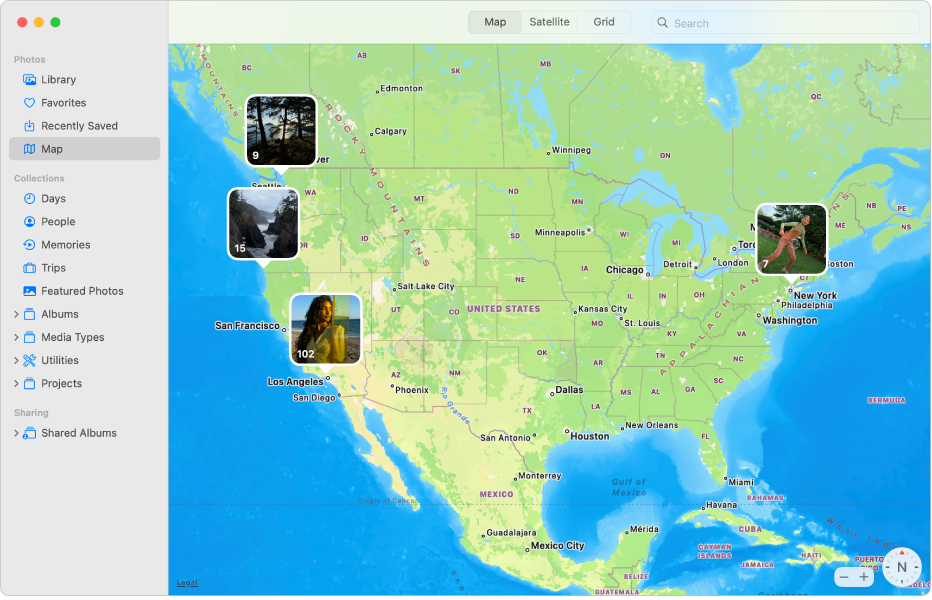
Ve a la app Fotos
 en tu Mac.
en tu Mac.Realiza una de las siguientes operaciones:
Haz clic en Mapa en la barra lateral.
Haz doble clic en una foto para abrirla y deslízate hacia abajo a Lugares.
Realiza una de las siguientes operaciones:
Ver una ubicación más a detalle: haz doble clic en una miniatura para hacer un acercamiento en esa sección del mapa.
Ver otras fotos que se tomaron cerca: haz clic en Fotos cerca.
Aumentar o reducir el zoom: haz clic en los botones de zoom. Haz clic y mantén presionado para acercar o alejar continuamente.
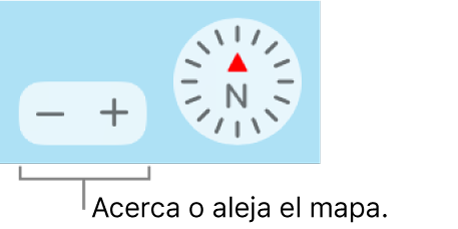
Reubicar el mapa: arrástralo.
Mostrar el mapa en diferentes formatos o desplegar las fotos en una cuadrícula: haz clic en Mapa o Satélite para mostrar el mapa en diferentes formatos, o haz clic en Cuadrícula para ver miniaturas de fotos agrupadas por ubicación.

Para agregar o cambiar la ubicación de una foto, consulta Agregar títulos, pies de foto y más a las fotos y videos.